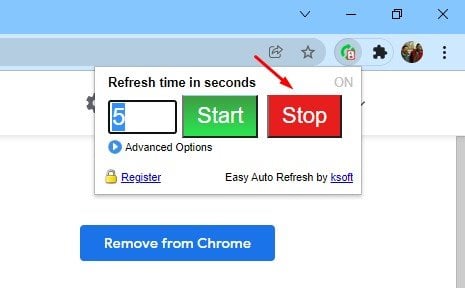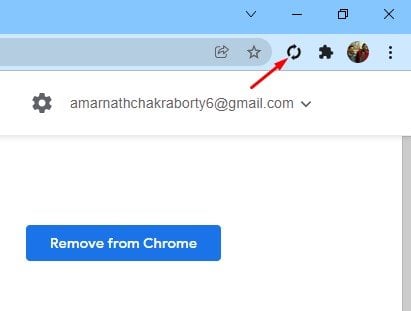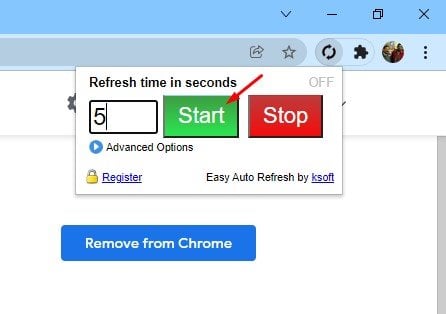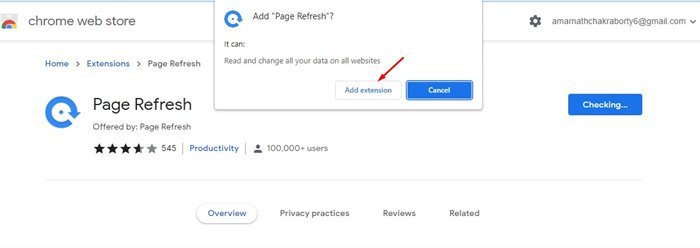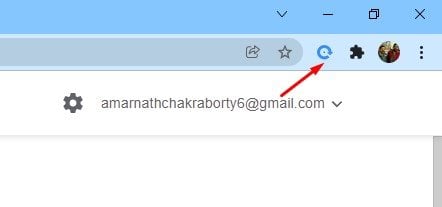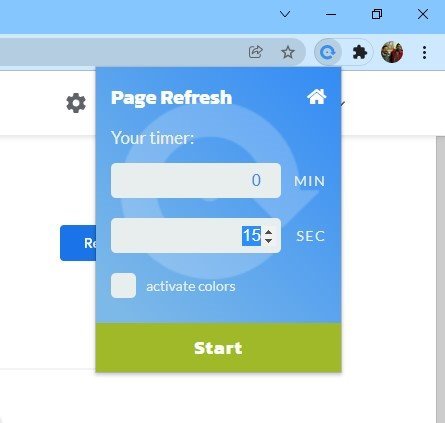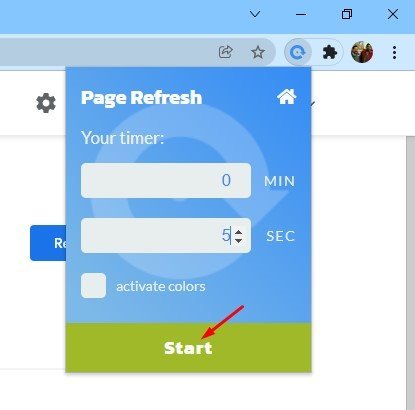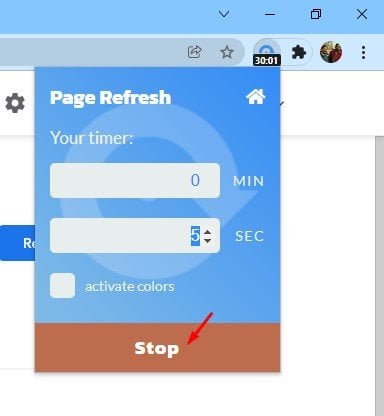ម្តងម្កាល យើងជួបប្រទះគេហទំព័រនៅលើគេហទំព័រ ដែលទាមទារឱ្យមានការអាប់ដេតជាប្រចាំ។ ខណៈពេលដែលវាមានភាពងាយស្រួលក្នុងការផ្ទុកគេហទំព័រឡើងវិញនៅលើ Google Chrome ចុះបើដំណើរការនេះត្រូវបានស្វ័យប្រវត្តិ?
វាអាចមានហេតុផលជាច្រើនសម្រាប់ផ្ទាំង Chrome ដើម្បីធ្វើបច្ចុប្បន្នភាពនៅចន្លោះពេលទៀងទាត់។ ឧទាហរណ៍ អ្នកប្រហែលជាចង់ធ្វើបច្ចុប្បន្នភាពជាមួយនឹងព័ត៌មានថ្មី ឬអ្នកប្រហែលជាកំពុងរង់ចាំសារថ្មី។ មិនថាហេតុផលអ្វីក៏ដោយ អ្នកអាចផ្ទុកផ្ទាំងឡើងវិញបានយ៉ាងងាយស្រួលនៅលើកម្មវិធីរុករក Google Chrome ។
វិធីពីរយ៉ាងក្នុងការធ្វើឱ្យគេហទំព័រឡើងវិញដោយស្វ័យប្រវត្តិនៅក្នុងកម្មវិធីរុករក Google Chrome
ដូច្នេះ ប្រសិនបើអ្នកកំពុងស្វែងរកវិធីធ្វើបច្ចុប្បន្នភាពផ្ទាំងដោយស្វ័យប្រវត្តិនៅលើកម្មវិធីរុករកតាមអ៊ីនធឺណិត Google Chrome នោះអ្នកកំពុងអានការណែនាំត្រឹមត្រូវ។ អត្ថបទនេះនឹងចែករំលែកវិធីសាស្រ្តល្អបំផុតពីរ ដើម្បីធ្វើបច្ចុប្បន្នភាពផ្ទាំងដោយស្វ័យប្រវត្តិនៅលើ Google Chrome . សូមពិនិត្យមើល។
1) ប្រើការធ្វើបច្ចុប្បន្នភាពដោយស្វ័យប្រវត្តិងាយស្រួល
Easy Auto Refresh គឺជាផ្នែកបន្ថែមរបស់ Google Chrome ដែលអនុញ្ញាតឱ្យអ្នកធ្វើឱ្យទំព័រឡើងវិញដោយស្វ័យប្រវត្តិ និងផ្ទុកឡើងវិញដោយស្វ័យប្រវត្តិបន្ទាប់ពីចំនួនវិនាទីណាមួយ។ អ្វីដែលល្អនោះគឺថាផ្នែកបន្ថែមចងចាំការកំណត់របស់អ្នកសម្រាប់ទំព័រនីមួយៗ ចងចាំទីតាំងរមូរនៃគេហទំព័រ និងច្រើនទៀត។
1. ជាដំបូង សូមចូលទៅកាន់គេហទំព័រនេះ ហើយដំឡើងផ្នែកបន្ថែម ធ្វើឱ្យស្រស់ដោយស្វ័យប្រវត្តិងាយស្រួល នៅលើកម្មវិធីរុករក Chrome ។
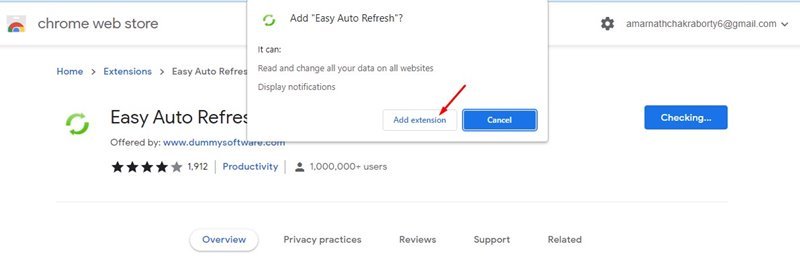
2. នៅពេលដំឡើងរួច អ្នកនឹងឃើញរូបតំណាងថ្មីនៅលើរបារផ្នែកបន្ថែម។
3. ចុចលើផ្នែកបន្ថែមរបស់ Chrome នោះអ្នកនឹងឃើញចំណុចប្រទាក់ដូចខាងក្រោម។ អ្នកត្រូវបញ្ចូលពេលវេលា (គិតជាវិនាទី) ហើយចុចប៊ូតុងចាប់ផ្តើម។ ឧទាហរណ៍ ប្រសិនបើអ្នកចង់ឱ្យផ្នែកបន្ថែមធ្វើឱ្យទំព័រឡើងវិញរៀងរាល់ 5 វិនាទី អ្នកត្រូវបញ្ចូលលេខ 5 ហើយចុចប៊ូតុងចាប់ផ្តើម។
4. ដើម្បីបញ្ឈប់ការធ្វើបច្ចុប្បន្នភាពដោយស្វ័យប្រវត្តិ សូមចុចលើប៊ូតុង “ បិទ "។
នេះគឺជា! ខ្ញុំរួចរាល់។ នេះជារបៀបដែលអ្នកអាចប្រើ Easy Auto Refresh ដើម្បីផ្ទុកគេហទំព័រឡើងវិញដោយស្វ័យប្រវត្តិនៅក្នុង Google Chrome ។
2) ធ្វើឱ្យទំព័រឡើងវិញ
ទំព័រធ្វើឱ្យស្រស់គឺជាផ្នែកបន្ថែមរបស់ Chrome ដ៏ល្អមួយផ្សេងទៀតនៅក្នុងបញ្ជីដែលអនុញ្ញាតឱ្យអ្នកផ្ទុកទំព័រឡើងវិញដោយគ្រាន់តែចុចពីរបីដងប៉ុណ្ណោះ។ អ្វីដែលល្អបំផុតអំពីផ្នែកបន្ថែមនេះគឺថាមិនមានការដំឡើងតម្រូវការ – វាគឺជាការងាយស្រួលក្នុងការប្រើខ្លាំងណាស់និងត្រង់។
1. ជាដំបូង សូមចូលទៅកាន់គេហទំព័រនេះ ហើយដំឡើងផ្នែកបន្ថែមកម្មវិធីរុករក ទំព័រផ្ទុកឡើងវិញ។
2. ពេលដំឡើងរួច អ្នកនឹងឃើញ រូបតំណាងធ្វើឱ្យទំព័រស្រស់ នៅលើរបារបន្ថែម។
3. ចុចលើផ្នែកបន្ថែម ហើយកំណត់ពេលវេលា។ អ្នកនឹងអាច កំណត់ម៉ោងកំណត់ជានាទី ឬវិនាទី .
4. បញ្ចូលពេលវេលា ហើយចុចប៊ូតុង ចាប់ផ្តើម .
5. ដើម្បីបញ្ឈប់ការធ្វើបច្ចុប្បន្នភាពដោយស្វ័យប្រវត្តិ សូមចុចលើប៊ូតុង “ បិទ "។
នេះគឺជា! ខ្ញុំរួចរាល់។ នេះជារបៀបដែលអ្នកអាចប្រើ Page Refresh ដើម្បីធ្វើឱ្យផ្ទាំងស្រស់ដោយស្វ័យប្រវត្តិនៅក្នុងកម្មវិធីរុករកតាមអ៊ីនធឺណិត Google Chrome ។
វាងាយស្រួលណាស់ក្នុងការអាប់ដេតផ្ទាំងដោយស្វ័យប្រវត្តិនៅក្នុងកម្មវិធីរុករកតាមអ៊ីនធឺណិត Google Chrome ។ អ្នកអាចប្រើផ្នែកបន្ថែមទាំងពីរនេះ ដើម្បីផ្ទុកគេហទំព័រឡើងវិញដោយស្វ័យប្រវត្តិ។ សង្ឃឹមថាអត្ថបទនេះបានជួយអ្នក! សូមចែករំលែកទៅកាន់មិត្តរបស់អ្នកផងដែរ។ ប្រសិនបើអ្នកដឹងពីផ្នែកបន្ថែមបែបនេះ សូមប្រាប់ពួកយើងក្នុងប្រអប់ comment ខាងក្រោម។